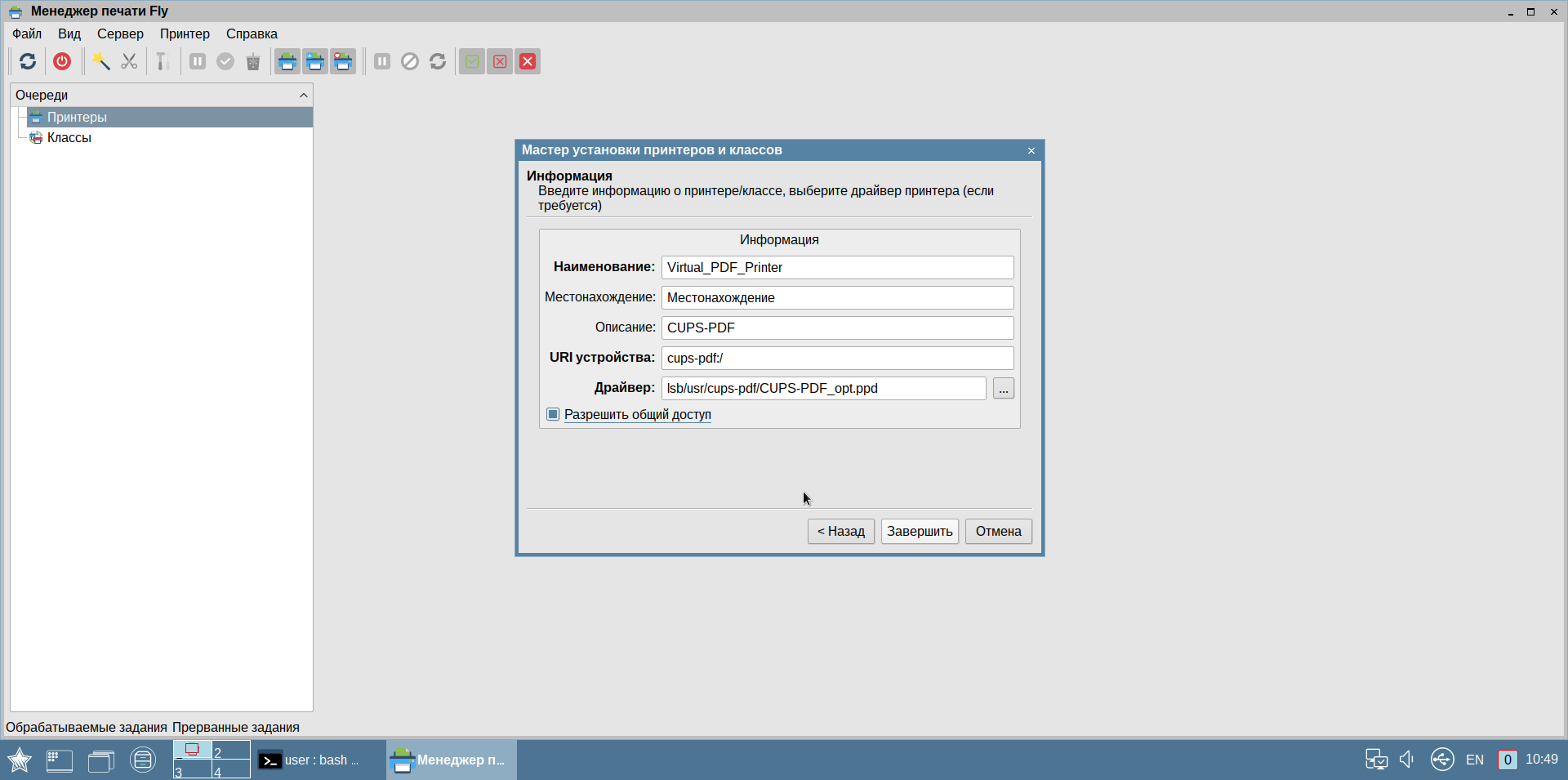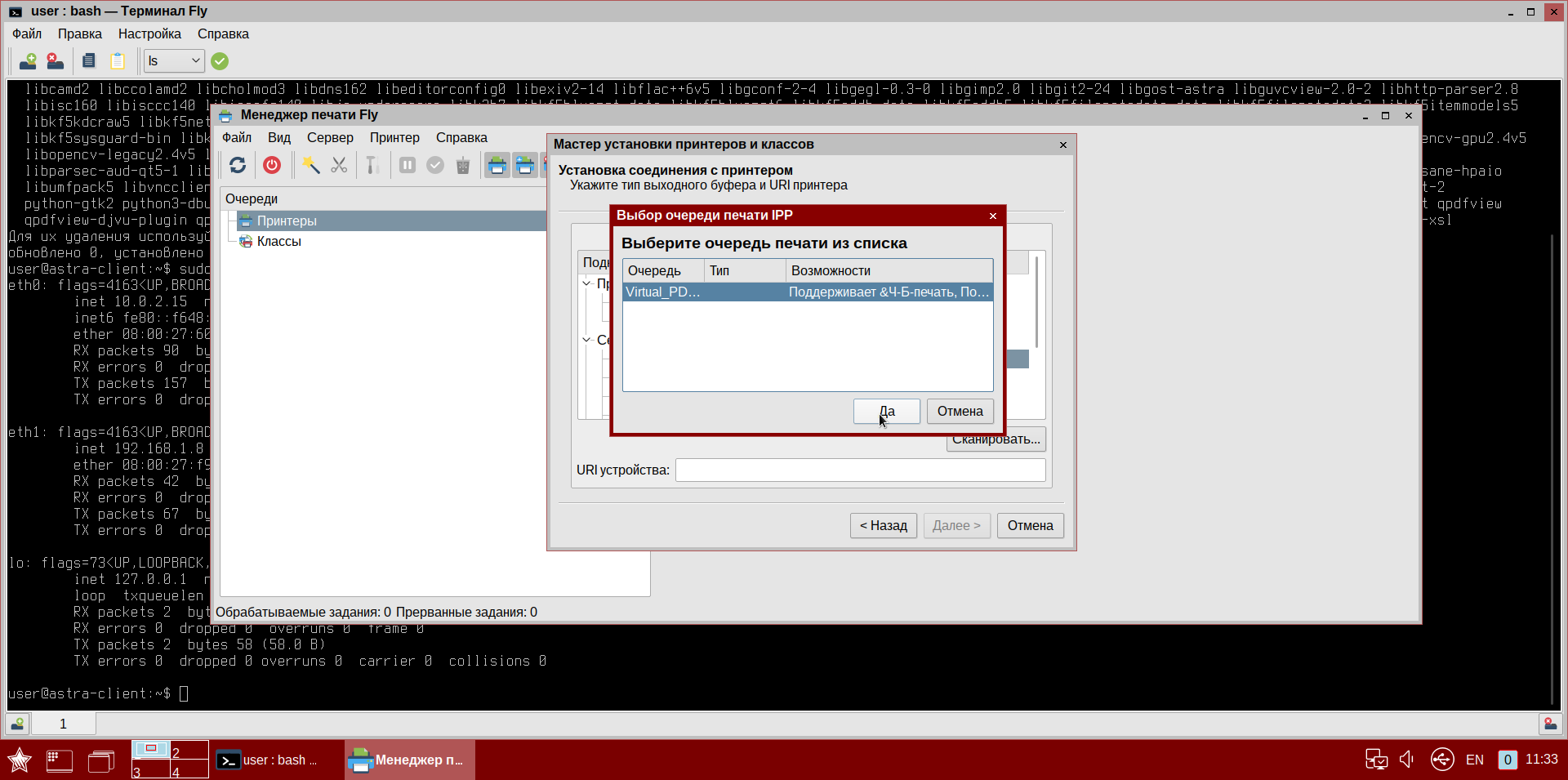Добавление принтера к Astra Linux
Первым шагом в настройке как сервера, так и клиента печати Astra Linux является регистрирация принтера в системе.
Процедура регистрации принтера одинакова и для сервера и для клиента, причём клиент всегда может быть превращён в сервер и наоборот. Для сервера печати таким образом обычно выполняется подключение реальных физических принтеров, подключенных к непосредственно серверу, для клиентов - обычно подключение удалённых разделяемых принтеров, доступных через сервер(ы) печати.
Добавление принтера через fly-admin-printer
- Запустить менеджер печати fly-admin-printer ("Пуск" - "Панель управления" - "Оборудование" - Принтеры");
Добавить принтер и разрешить к нему общий доступ (все действия должны выполняться администратором печати), для чего выбрать в меню:
"Принтер" - "Добавить" - "Далее"После этого будет осуществлён автоматический поиск доступных принтеров.
- После завершения поиска выбрать нужный принтер из списка;
- Для принтеров, предназначенных для совместного использования, на сервере включить checkbox "Разрешить общий доступ";
- Для редакций Astra Linux SE после добавления принтера убедиться, что во вкладке MAC выставлены:
- Политика операций "default";
- Нулевые минимальные и максимальные уровни заданий.
Добавление принтера через web-интерфейс
- с помощью WEB-браузера
- открыть страницу по адресу http://localhost:631/admin;
- Перейти во вкладку "Администрирование";
- Нажать кнопку "Добавить принтер";
- Если принтер найден автоматически:
- Выбрать нужный принтер из списка "Найденные сетевые принтеры";
- Нажать кнопку "Продолжить";
- Если принтер не найден:
- Выбрать протокол в списке "Другие сетевые принтеры";
- Нажать кнопку "Продолжить";
- Задать адрес принтера;
- Нажать кнопку "Продолжить";
- Задать параметры принтера (в т.ч. "Разрешить совместный доступ к этому принтеру" при необходимости использовать его в качестве разделяемого на сервере печати);
- Нажать кнопку "Продолжить";
- Выбрать производителя и тип принтера;
- Нажать кнопку "Добавить принтер";
Автоматическое добавление сетевых принтеров через cups-browsed
Для автоматизации подключения разделяемых/сетевых принтеров, с том числе не поддерживающих современный протокол объявления DNS-SD/Bonjour (например, принтеры, предоставляемые серверами печати LDAP или принтеры, предоставляемые серверами печати с устаревшими версиями CUPS), можно использовать пакет cups-browsed.
Согласно документации:
cups-browsed имеет четыре независимо используемых функции:
1. Отслеживание широковещательных сообщений от принтеров, использующих протокол Bonjour, и создание/удаление локальных очередей печати к этим принтерам.
2. Отслеживание широковещательных сообщений от серверов CUPS о доступных принтерах, и создание/удаление локальных очередей печати к этим принтерам.
3. Отслеживание принтеров, предоставляемых принт-серверами LDAP, и создание/удаление локальных очередей печати к этим принтерам.
4. Широковещательная рассылка локальных очередей по протоколу CUPS.
Функкции п 2. и п 4. позволяют работать с устаревшими удалёнными серверами CUPS (версии 1.5.x и старше). Стандартным методом рассылки сообщений о разделяемых/сетевых принтерах в настоящее время является использование протокола Bonjour. Использование CUPS считается устаревшим.
Пакет может быть установлен командой:
После установки пакета соответствующая служба запускается автоматически, и, при условии, что найдены подходящие для принтера драйверы, автоматически устанавливает все обнаруженные принтеры.
Получить список до
Настройка общего доступа к принтеру на сервере печати
На сервере печати помимо разрешения общего доступа для отдельных принтеров нужно разрешить общий доступ к серверу CUPS и, через него, к разделяемым принтерам, , для чего
- либо выполнить на сервере печать в консоли команды:
sudo systemctl restart cups
- либо с помощью WEB-браузера
- Открыть на сервере печати страницу по адресу http://localhost:631/admin
- Перейти на вкладку "Администрирование"
- В списке "Дополнительные параметры" отметить пункт "Разрешить совместный доступ к принтерам, подключенным к этой системе"
Важно: для редакций Astra Linux SE убедиться, что опция MacEnable в файле /etc/cups/cupsd.conf установлена в значение "on":